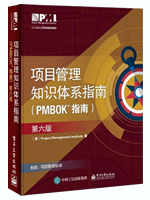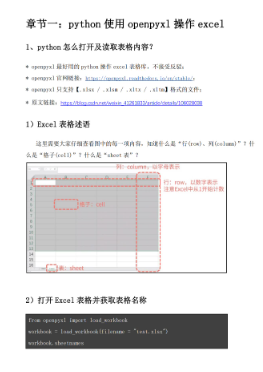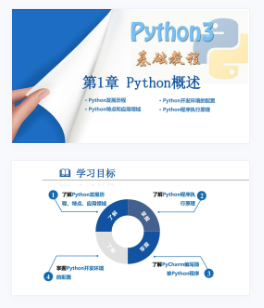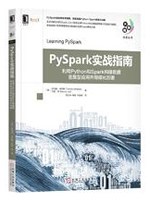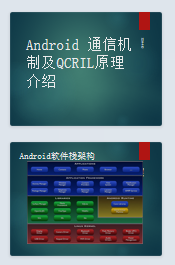给大家整理了相关的编程文章,网友殳乐悦根据主题投稿了本篇教程内容,涉及到python selenium浏览器复用、selenium复用浏览器、python selenium浏览器复用相关内容,已被733网友关注,下面的电子资料对本篇知识点有更加详尽的解释。
python selenium浏览器复用
使用selenium 做web自动化的时候,经常会遇到这样一种需求,是否可以在已经打开的浏览器基础上继续运行自动化脚本?
这样前面的验证码登录可以手工点过去,后面页面使用脚本继续执行,这样可以解决很大的一个痛点。
命令行启动浏览器
首先右键Chrome浏览器桌面图标,找到chrome.exe的安装路径

复制地址C:\Program Files\Google\Chrome\Application 添加到环境变量Path下

打开cmd输入命令启动chrome浏览器
- --remote-debugging-port 是指定运行端口,可以设置容易端口,只要没被占用就行
- --user-data-dir 指定运行浏览器的运行数据,新建一个干净目录,不影响系统原来的数据
> chrome.exe --remote-debugging-port=9222 --user-data-dir="E:\nybproject\pythonProject\selenium_chrome"
执行后会启动chrome浏览器
selenium运行已打开浏览器
在已打开的浏览器上输入我的博客地址:https://www.cnblogs.com/yoyoketang
新建py文件,可以接着浏览器上直接运行,不用重新启动浏览器
from selenium import webdriver
from selenium.webdriver.chrome.options import Options
chrome_options = Options()
chrome_options.add_experimental_option("debuggerAddress", "127.0.0.1:9222")
driver = webdriver.Chrome(chrome_options=chrome_options)
# 接着运行
print(driver.current_url)
print(driver.title)通过此方法就可以解决登录页面验证码的问题了,验证码手工操作,后面的页面继续用代码操作。
到此这篇关于python selenium浏览器复用技术的使用的文章就介绍到这了,更多相关python selenium浏览器复用内容请搜索码农之家以前的文章或继续浏览下面的相关文章希望大家以后多多支持码农之家!